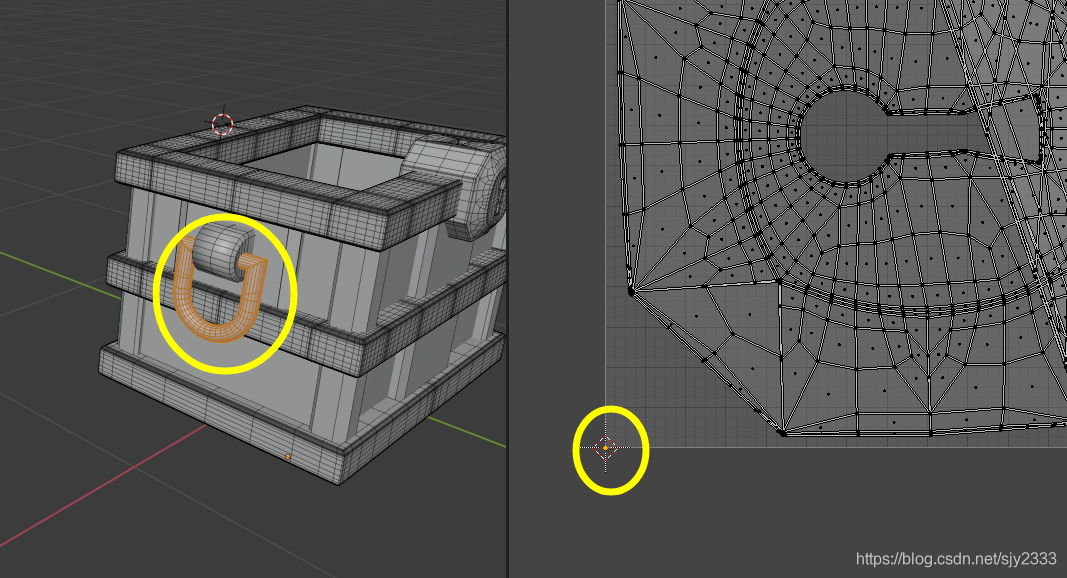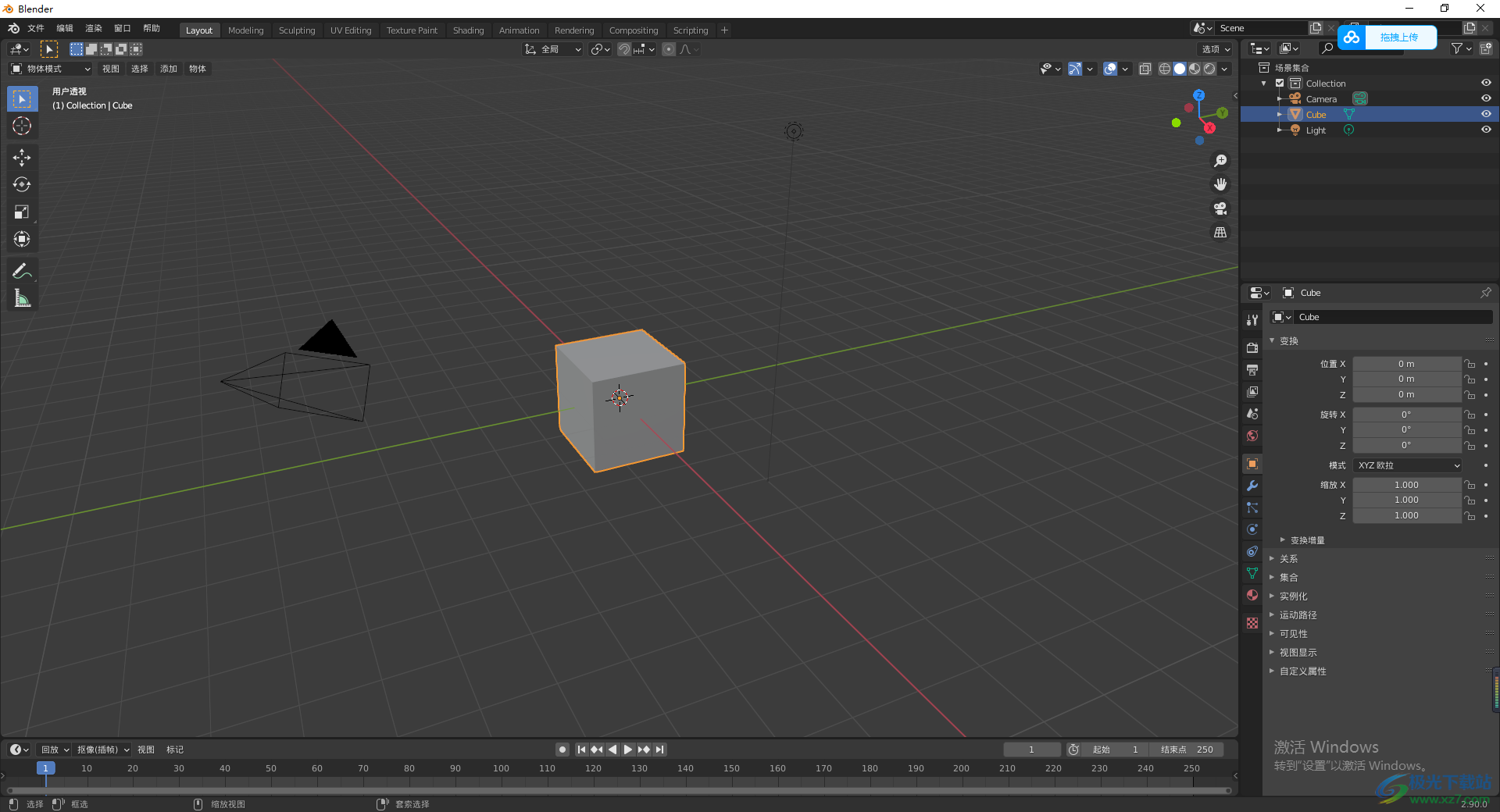本节课讲解Blender软件 - 新手零基础入门教程--房间小场景建模。
学完本课内容后。同学们可以根据下图教程练习。
那我们开始今天的教程吧。
1.在软件界面右键鼠标点击【网格 - 立方体】进行创建。然后在【变换】面板中设置【尺寸】的数值信息。具体如图示。
2.在【点】模式下“利用鼠标选择点”使用【移动命令】调整一下模型的形状。具体如图示。
3.在【线】模式下“利用鼠标选择线”。然后进行【倒角】【快捷键:Ctrl+B】操作。并且在面板中设置倒角的数值。具体如图示。
4.选择模型使用【环切并滑移】效果器在模型上增加新的线条。具体如图示。
5.在【线】模式下“利用鼠标选择线”。然后进行【倒角】【快捷键:Ctrl+B】操作。并且在面板中设置倒角的数值。具体如图示。
6.选择模型使用【挤出选区并移动】效果器。进行挤出并且调整模型的形状效果。具体如图示。
7.选择制作好的模型文件。在效果器中添加【倒角效果器】。并且在面板中设置倒角的数值。具体如图示。
8.在软件界面右键鼠标点击【网格 - 球体】进行创建。然后在【变换】面板中设置【尺寸】的数值信息。具体如图示。
9.在【点】模式下“利用鼠标选择点”使用【移动命令】调整一下模型的形状。具体如图示。
10.在软件界面右键鼠标点击【网格 - 圆柱体】进行创建。然后在【变换】面板中设置【尺寸】的数值信息。具体如图示。
11.在【线】模式下“利用鼠标选择线”。然后进行【倒角】【快捷键:Ctrl+B】操作。并且在面板中设置倒角的数值。具体如图示。
12.在软件界面右键鼠标点击【网格 - 圆柱体】进行创建。在【变换】面板中设置【尺寸】的数值信息。然后使用【缩放】命令调整模型的形状。具体如图示。
13.在软件界面右键鼠标点击【网格 - 立方体】进行创建。然后使用【环切并滑移】效果器在模型上增加新的线条。具体如图示。
14.选择模型使用【挤出选区并移动】效果器。进行挤出并且调整模型的形状效果。具体如图示。
15.在软件界面右键鼠标点击【网格 - 圆柱体】进行创建。在【变换】面板中设置【尺寸】的数值信息。在【线】模式下“利用鼠标选择线”。然后进行【倒角】【快捷键:Ctrl+B】操作。并且在面板中设置倒角的数值。具体如图示。
16.在软件界面右键鼠标点击【网格 - 圆盘】进行创建。在【面】模式下使用【内插面】命令。并且在面板中设置【厚(宽)度】的数值信息。
17.选择制作好的模型进行【复制】。然后在面板中使用【缩放】命令调整大小。
18.选择制作好的模型文件。在效果器中添加【倒角效果器】。并且在面板中设置倒角的数值。具体如图示。
19.在软件界面右键鼠标点击【网格 - 圆柱体】进行创建。在【面】模式下使用【内插面】命令。并且在面板中设置【厚(宽)度】的数值信息。
20.在软件界面右键鼠标点击【网格 - 立方体】进行创建。然后在【变换】面板中设置【尺寸】的数值信息。具体如图示。
21.在效果器中添加【表面细分】查看一下模型的效果。并设置【视图层级/渲染】的数值信息。具体如图示。
22.在软件界面右键鼠标点击【网格 - 球体】进行创建。在顶部的【衰减】工具栏中修改【模式】。然后使用【移动命令】调整一下模型的形状。具体如图示。
23.在软件界面右键鼠标点击【网格 - 立方体】进行创建。在【面】模式下使用【内插面】命令。并且在面板中设置【厚(宽)度】的数值信息。
24.选择制作好的模型文件。在效果器中添加【倒角效果器】。并且在面板中设置倒角的数值。具体如图示。
25.在【线】模式下“利用鼠标选择线”。然后使用【缩放】功能调整模型的形状。
26.在软件界面右键鼠标点击【网格 - 圆柱体】进行创建。然后在【变换】面板中设置【尺寸】的数值信息。具体如图示。
27.选择圆柱体模型。在【面】模式下使用【内插面】命令。并且在面板中设置【厚(宽)度】的数值信息。
28.在软件界面右键鼠标点击【网格 - 球体】进行创建。然后在【变换】面板中设置【尺寸】的数值信息。具体如图示。
29.在软件界面右键鼠标点击【曲线 - 贝塞尔曲线】功能。在面板中开始样条线的绘制。
30.选择样条线图层。在顶部工具栏中将模式修改为【编辑模式】并且进行形状的调整。
31.在面板中点击【物体 - 转换 - 曲线】然后选择【倒角 - 圆(四舍五入)】效果器面板中调整圆形的【深度】尺寸。
32.在软件界面右键鼠标点击【网格 - 立方体】进行创建。在【线】模式下“利用鼠标选择线”。然后进行【倒角】【快捷键:Ctrl+B】操作。并且在面板中设置倒角的数值。具体如图示。
33.回顾本节课所讲解的内容。
34.最终效果如图示。视频学百遍。不如上手练一练。你学会了吗!
本文地址:https://www.zgqzhs.com/74452.html,转载请说明来源于:渲大师
声明:本站部分内容来自网络,如无特殊说明或标注,均为本站原创发布。如若本站内容侵犯了原著者的合法权益,可联系我们进行处理。分享目的仅供大家学习与参考,不代表本站立场!